Fall Guys: Ultimate Knockout ist ein 2020-Plattformer-Battle-Royale-Spiel. Es wird von Mediatonic entwickelt und von Devolver Digital veröffentlicht. Die Prämisse des Spiels besteht darin, verschiedene Solo- und Team-basierte Herausforderungen zu meistern, ohne dabei disqualifiziert zu werden.
Das Spiel wurde im Juni 2019 angekündigt und erschien am 4. August 2020. Derzeit ist das Spiel auf Microsoft Windows 10 über Steam und Sony PlayStation 4. Es ist jedoch auch möglich, das Spiel unter Linux zu spielen. In dieser Anleitung zeigen wir Ihnen, wie!
Update: Ab dem 17. September 2020 ist der Online-Support für Fall Guys unter Linux aufgrund von Easy Anti-Cheat unterbrochen. Wir werden diesen Leitfaden so schnell wie möglich mit einer Lösung aktualisieren.
Fall Guys unter Linux einrichten

Fall Guys ist nur auf Steam verfügbar. Wenn Sie es also unter Linux spielen möchten, müssen Sie den Steam für Linux-Client installieren.
Steam installieren
Um Steam zu installieren, öffnen Sie ein Terminalfenster auf dem Desktop, indem Sie Strg + Alt + T oder Strg + Umschalt + T auf der Tastatur drücken . Befolgen Sie danach die unten stehenden Befehlszeilen-Installationsanweisungen, die dem derzeit verwendeten Linux-Betriebssystem entsprechen.
Ubuntu
Steam steht allen Ubuntu Linux-Benutzern direkt über die wichtigsten Software-Repositorys zur Verfügung. Um die App zu installieren, führen Sie den folgenden Apt- Befehl aus.
sudo apt Steam installieren
Debian
Diejenigen, die Debian Linux verwenden, können Steam problemlos zum Laufen bringen. Die Steam-App befindet sich jedoch im Software-Repository „Non-free“, und das Aktivieren kann etwas nervig sein. Eine einfachere Möglichkeit, die App einzurichten, besteht darin, das DEB-Paket direkt von der Steam-Website herunterzuladen. Um die neueste Version von Steam zu erhalten, verwenden Sie den folgenden Befehl wget .
wget https://steamcdn-a.akamaihd.net/client/installer/steam.deb
Nachdem das Paket heruntergeladen wurde, verwenden Sie den folgenden Befehl dpkg , um Steam auf Ihrem Debian Linux-PC zu installieren.
sudo dpkg -i steam.deb
Arch Linux
Wenn Sie ein Arch Linux-Benutzer sind, werden Sie sich freuen zu erfahren, dass die Steam-Anwendung der Distribution in ihren primären Softwarequellen verfügbar ist. Führen Sie den folgenden Pacman- Befehl aus, um es auf Ihrem System zu installieren .
sudo pacman -S Dampf
Fedora/OpenSUSE
Es ist zwar möglich, Steam sowohl auf Fedora als auch auf OpenSUSE einzurichten, es kann jedoch mühsam sein, und in einigen Fällen müssen Sie möglicherweise sogar ein spezielles nicht-freies Software-Repository hinzufügen. Es ist viel einfacher, die Steam für Linux-App über Flatpak einzurichten.
Flatpak
Steam ist als Flatpak im Flathub App Store erhältlich. Wenn Sie also eine Linux-Distribution verwenden, die die Einrichtung von Steam nicht einfach macht, haben Sie Glück! Um loszulegen, muss die Flatpak-Laufzeit auf Ihrem Computer eingerichtet sein. Folgen Sie dazu unserer ausführlichen Anleitung zu Flatpak hier .
Sobald Ihr Linux-PC die Flatpak-Laufzeit eingerichtet hat, ist es an der Zeit, den Flathub App Store zu Flatpak hinzuzufügen. Um Flathub hinzuzufügen, verwenden Sie den folgenden flatpak remote-add- Befehl unten.
flatpak remote-add --if-not-exists flathub https://flathub.org/repo/flathub.flatpakrepo
Nachdem der Flathub App Store zu Ihrem Linux-PC hinzugefügt wurde, ist es an der Zeit, die neueste Version von Steam für Linux zu installieren. Installieren Sie Steam mit dem folgenden Flatpak-Installationsbefehl .
flatpak installieren flathub com.valvesoftware.Steam
Installieren Sie Fall Guys
Nachdem Steam nun eingerichtet ist, loggen Sie sich in Ihr Konto ein und befolgen Sie die folgenden Schritt-für-Schritt-Anleitungen, um Fall Guys unter Linux zum Laufen zu bringen.
Schritt 1: Um über Steam unter Linux zu laufen, benötigt Fall Guys Proton. Proton ist eine Funktion, auf die nur im Linux-Steam-Client über die Steam-Play-Funktion zugegriffen werden kann. Daher muss diese Funktion aktiviert werden. Um es zu aktivieren, starten Sie Steam unter Linux und melden Sie sich an. Klicken Sie dann auf das Menü „Steam“, gefolgt von „Einstellungen“ und dann „Steam Play“.
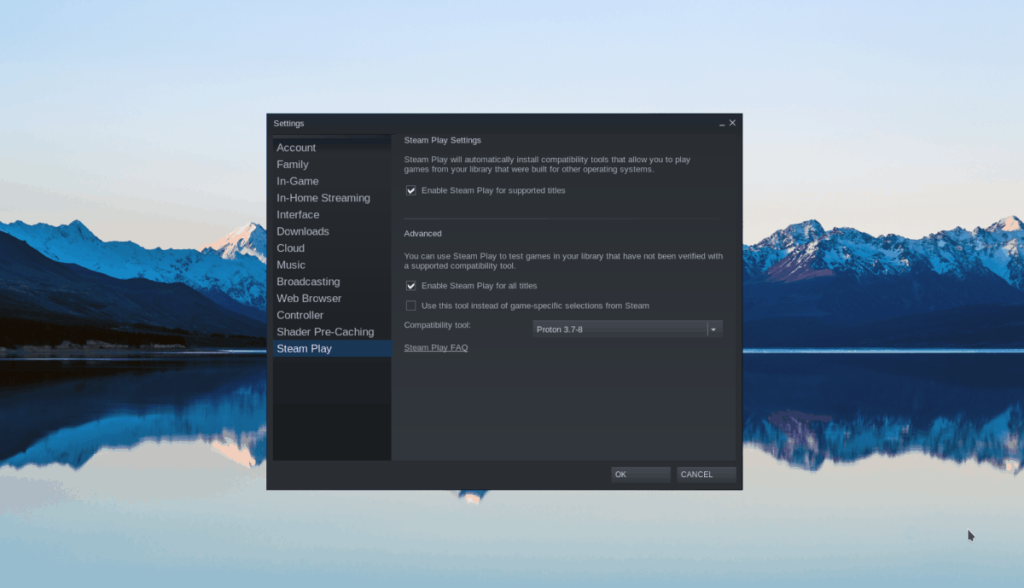
Aktivieren Sie im Menü „Steam Play“ sowohl das Kontrollkästchen „Steam Play für unterstützte Titel aktivieren“ als auch das Kontrollkästchen „Steam Play für alle anderen Titel aktivieren“, um Proton auf Ihrem Steam-Client zu aktivieren.
Schritt 2: Suchen Sie die Schaltfläche „STORE“ oben in Steam und klicken Sie mit der Maus darauf, um darauf zuzugreifen. Suchen Sie auf der Seite "STORE" das Suchfeld und klicken Sie darauf. Suchen Sie danach nach „Fall Guys“ und klicken Sie in den Suchergebnissen auf „Fall Guys“.
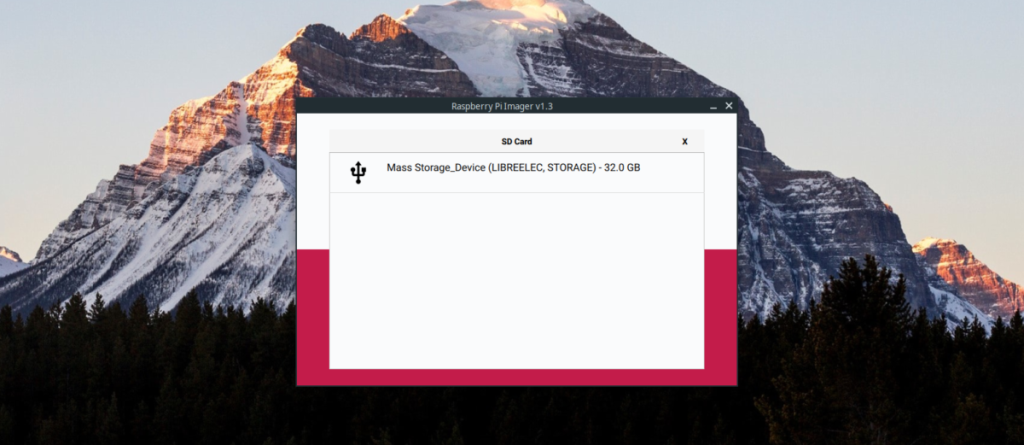
Schritt 3: Nachdem Sie in den Steam-Suchergebnissen auf „Fall Guys“ geklickt haben, gelangen Sie zur Storefront-Seite von Fall Guys: Ultimate Knockout. Suchen Sie nach der grünen Schaltfläche "In den Warenkorb" und klicken Sie mit der Maus darauf, um sie Ihrem Steam-Warenkorb hinzuzufügen. Klicken Sie dann auf Ihren Steam-Warenkorb, um den Kauf des Spiels abzuschließen.
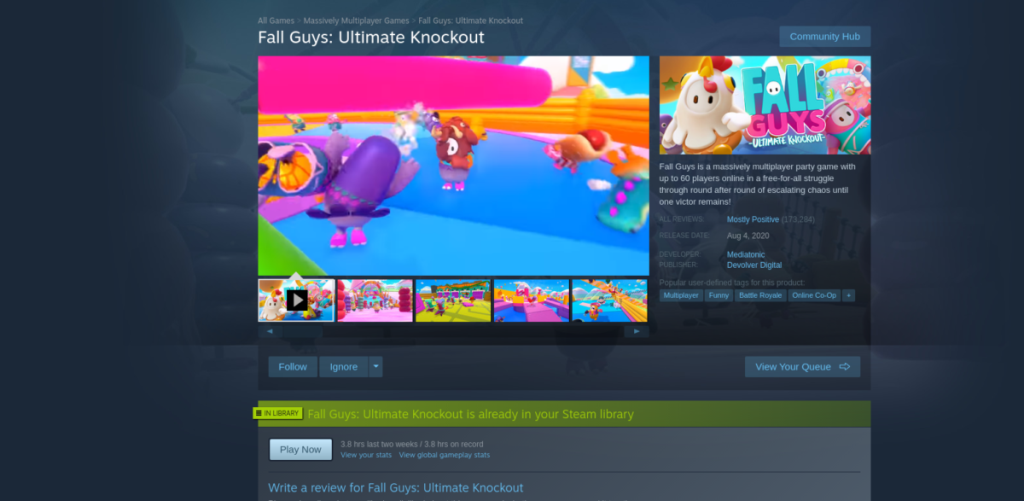
Schritt 4: Klicken Sie nach dem Kauf von Fall Guys mit der Maus auf „BIBLIOTHEK“. Suchen Sie dann nach „Fall Guys“ und klicken Sie mit der Maus darauf. Suchen Sie nach der blauen Schaltfläche „INSTALLIEREN“ und wählen Sie sie aus, um das Spiel für Linux zu installieren.
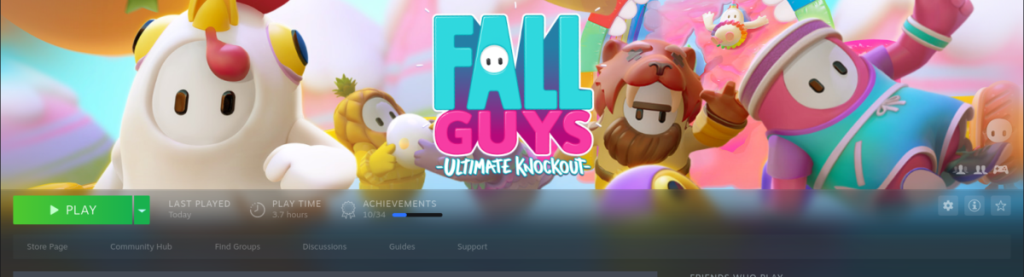
Schritt 5: Wenn Fall Guys auf Ihrem Linux-PC installiert ist, verwandelt sich die blaue Schaltfläche „INSTALL“ in eine grüne Schaltfläche „PLAY“. Wählen Sie es aus, um das Spiel zu starten! Genießen!

Fehlerbehebung bei Fall Guys
Fall Guys hat eine Platin-Bewertung auf ProtonDB und sollte daher unter Linux recht gut und ohne Probleme laufen. Allerdings sind nicht alle PCs gleich gebaut. Wenn Sie Probleme beim Spielen von Fall Guys unter Linux haben, besuchen Sie bitte die Fall Guys ProtonDB-Seite, um Hilfe zu erhalten!


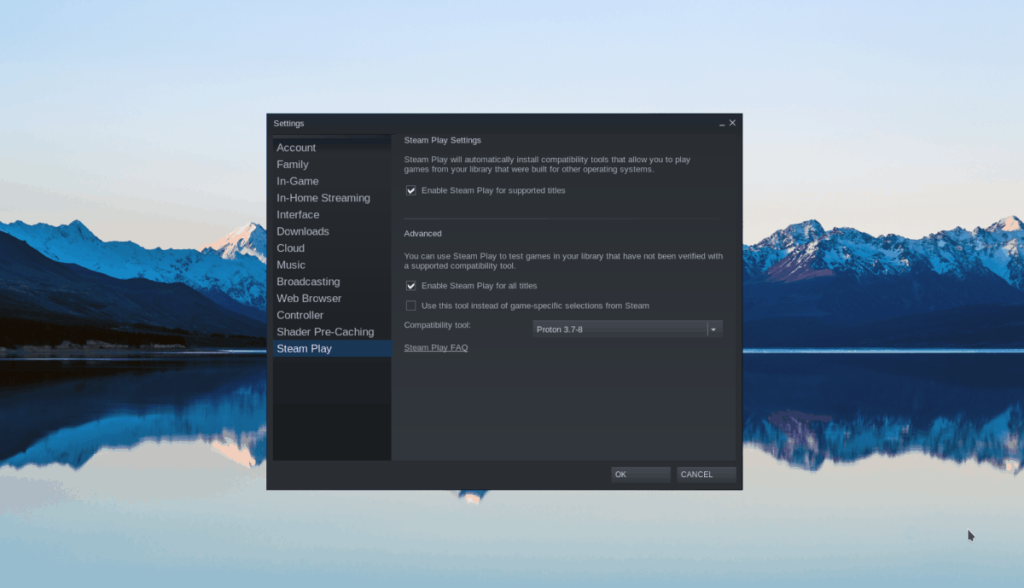
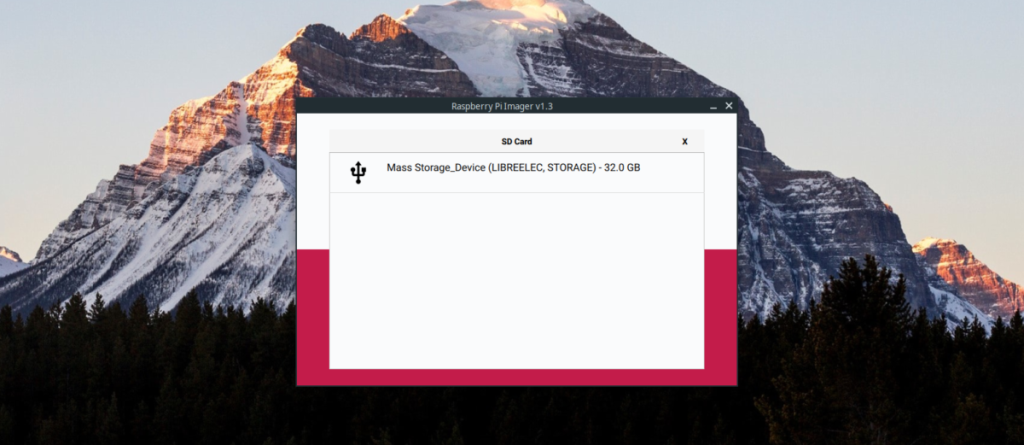
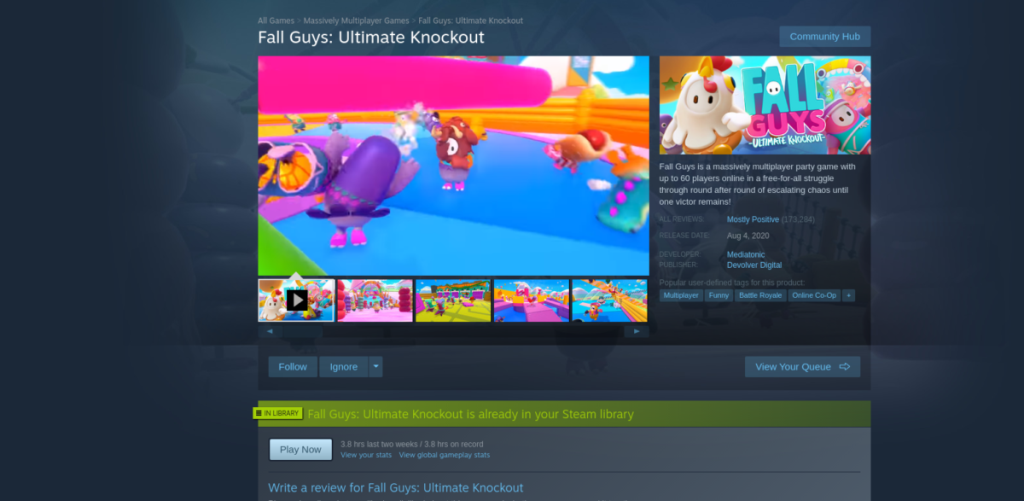
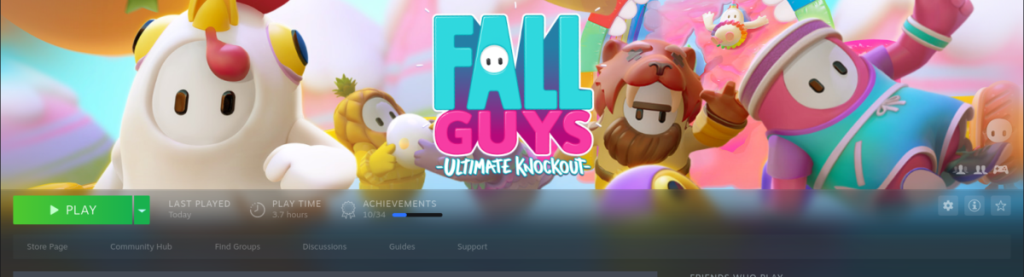


![Laden Sie FlightGear Flight Simulator kostenlos herunter [Viel Spaß] Laden Sie FlightGear Flight Simulator kostenlos herunter [Viel Spaß]](https://tips.webtech360.com/resources8/r252/image-7634-0829093738400.jpg)






![So stellen Sie verlorene Partitionen und Festplattendaten wieder her [Anleitung] So stellen Sie verlorene Partitionen und Festplattendaten wieder her [Anleitung]](https://tips.webtech360.com/resources8/r252/image-1895-0829094700141.jpg)